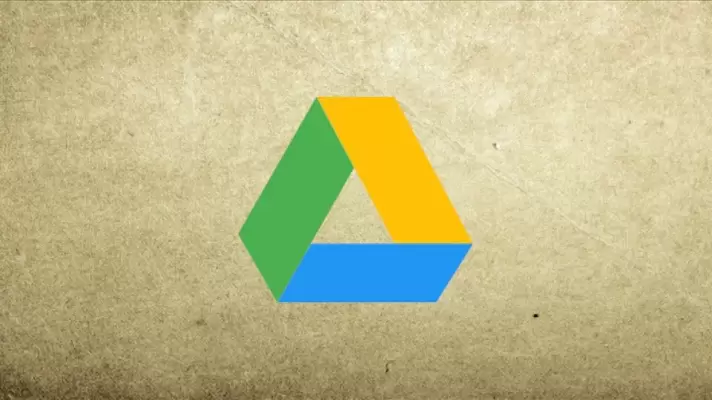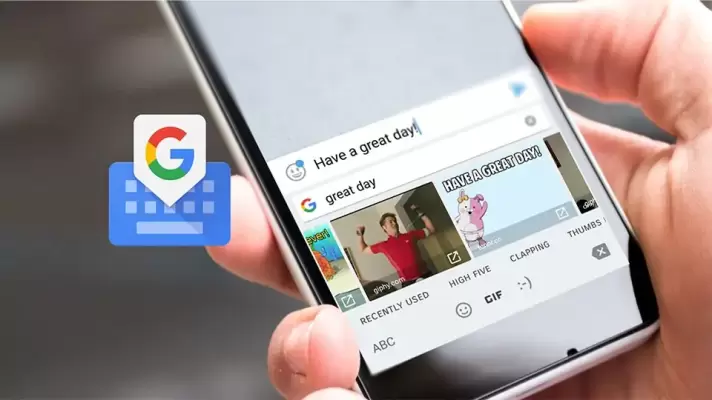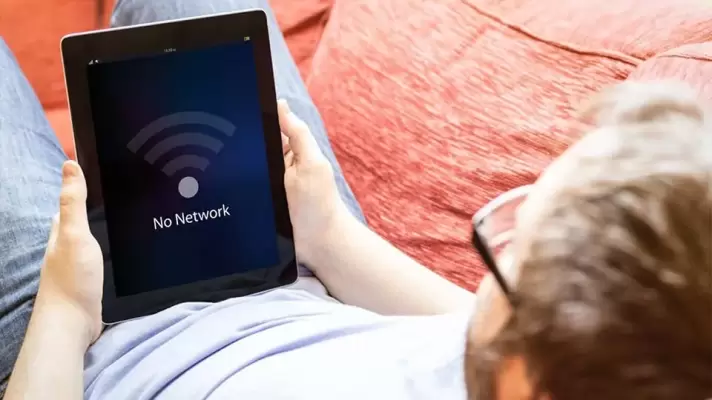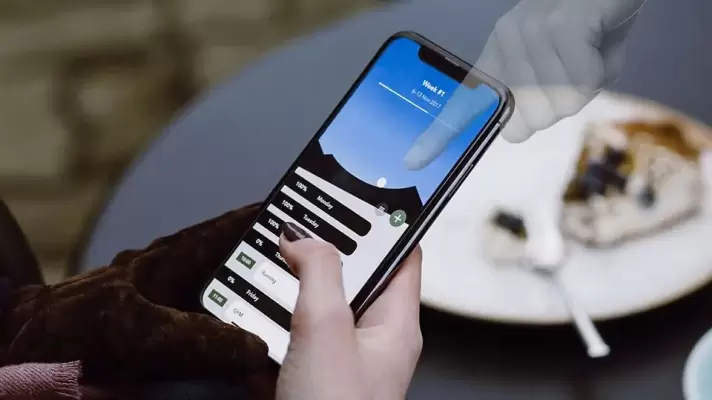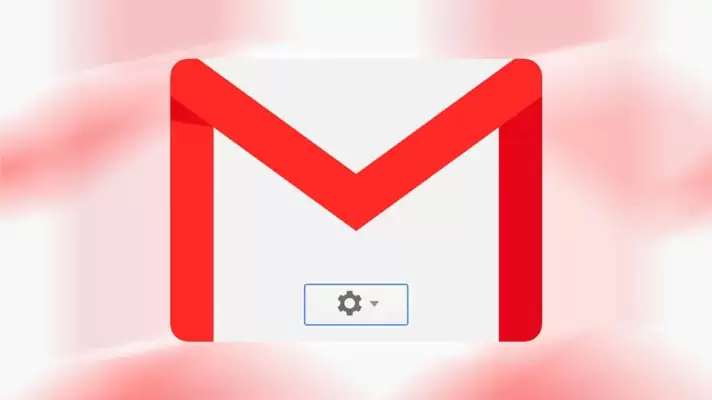اخیراً WhatsApp هم مثل برخی پیامرسانهای محبوب امروزی، استفاده از استیکرهای متنوع را پشتیبانی کرده و کاربران میتوانند بستههای جدید استیکر که موردعلاقهشان است را نصب و استفاده کنند. تعداد زیادی اپلیکیشن مرتبط با استیکرها نیز در گوگل پلی قرار گرفته اما کاربرانی که ذوق و سلیقهی هنری بالایی دارند، ترجیح میدهند که استیکرهای اختصاصی خودشان را بسازند و استفاده کنند.
در این مقاله میخواهیم به موضوع ساخت استیکر پک برای پیامرسان واتساپ بپردازیم و مراحل کار را توضیح دهیم. با سیارهی آیتی همراه شوید.